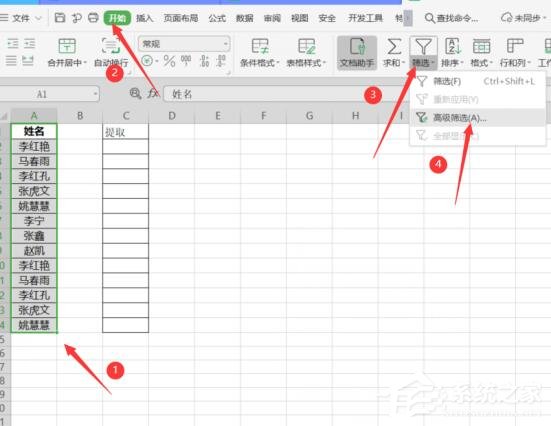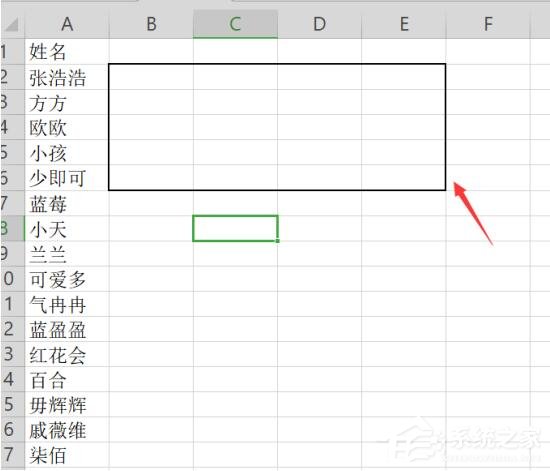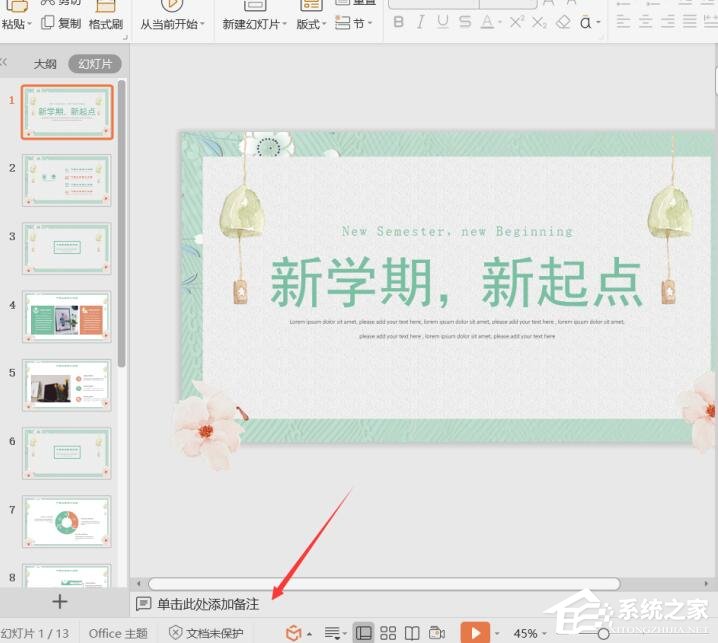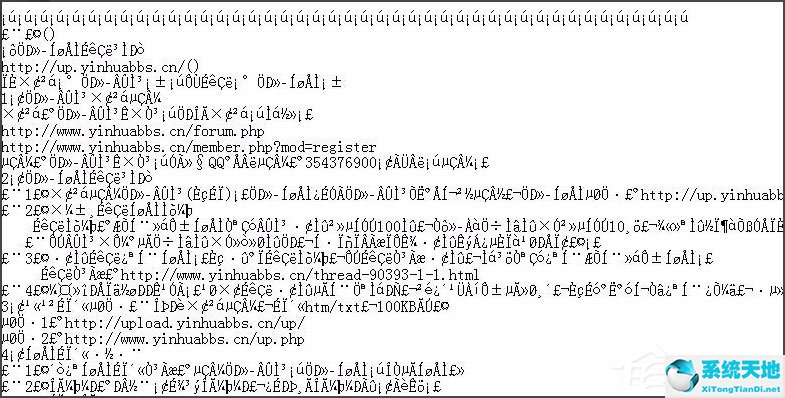众所周知,重启、重装、一键还原足以解决大部分由软件引起的电脑问题,在很多设备中仍然活跃的XP系统也不例外!所以,
XP系统如何一键恢复系统?怎么操作呢?下面小编就来讲解一下XP系统还原的操作,千万不要错过。
方法步骤
1.右键单击桌面上的“我的电脑”图标,从菜单栏中选择“属性”;

2.弹出系统属性对话框后,将界面切换到系统还原选项卡。取消选中“关闭所有驱动器上的系统还原”项,以关闭不需要还原的分区的还原。

下一步是创建系统还原点:
1.点击开始——所有程序——附件——系统工具——系统还原;

2.打开“欢迎使用系统还原”对话框,选择“创建还原点”,点击“下一步”;

3.打开“创建还原点”对话框,在“恢复描述点”文本框中输入标识还原点的名称,如“安装软件前”,点击“创建”按钮;

4.将显示还原点创建对话框。创建后可以使用系统还原,直接点击“Home”按钮返回主界面;

5.选择“将我的计算机还原到较早的时间”,然后单击“下一步”;

6.打开“选择还原点”对话框,点击刚创建的还原点,点击下一步;

7.此时单击下一步,系统将恢复。

未经允许不得转载:探秘猎奇网 » onekey一键还原工具(xp系统怎么一键还原)

 探秘猎奇网
探秘猎奇网 为什么高档衣服都是聚酯纤维,涤纶(聚酯纤维)为什么很贵?
为什么高档衣服都是聚酯纤维,涤纶(聚酯纤维)为什么很贵? 维生素b2能治失眠吗,维生素b2对减肥的作用有哪些?
维生素b2能治失眠吗,维生素b2对减肥的作用有哪些? win10盗贼之海闪退怎么办
win10盗贼之海闪退怎么办 xml文件用什么软件打开(xml文件用什么软件打开不看代码的)
xml文件用什么软件打开(xml文件用什么软件打开不看代码的) 电脑wps宏怎么开启(电脑wps怎么用宏)
电脑wps宏怎么开启(电脑wps怎么用宏) 胃酸胃胀反酸水烧心是怎么回事?胃酸胃胀应当如何治疗?
胃酸胃胀反酸水烧心是怎么回事?胃酸胃胀应当如何治疗? PPT怎么在菱形内切圆(ppt怎么做圆形图片)
PPT怎么在菱形内切圆(ppt怎么做圆形图片) win10系统开机进不去系统(win10开机进不去系统怎么办)
win10系统开机进不去系统(win10开机进不去系统怎么办)